- Czytniki ePub w systemie Windows 10 są teraz częścią twojego życia. Nie jest Ci obcy fakt, że Adobe Digital Editions oferuje interesujący sposób zarządzania e-bookami i innymi publikacjami cyfrowymi.
- Po otrzymaniu błędu! Sprawdź komunikat aktywacji, może być konieczne cofnięcie autoryzacji i autoryzacja Wydań elektronicznych z powrotem lub zainstalowanie najnowszej wersji.
- Inną opcją jest wypróbowanie czytnika e-booków Icecream. Zdziwisz się, widząc, co ma do zaoferowania swoim użytkownikom.
- Nie zatrzymuj się tutaj, kiedy możesz sprawdzić nasze Centrum rozwiązywania problemów firmy Adobe. Znajdziesz tam wiele innych rozwiązań podobnych problemów.
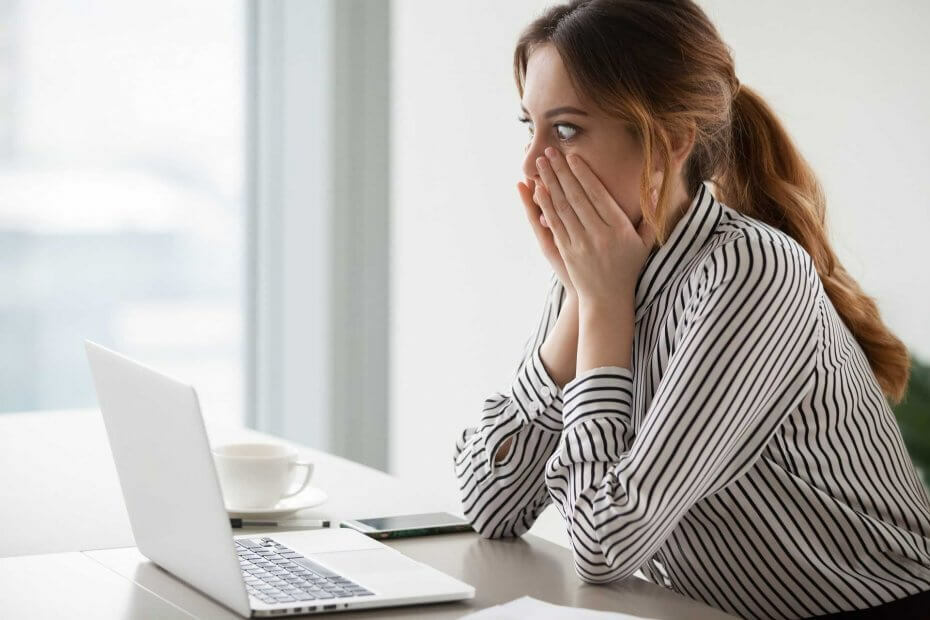
Creative Cloud to wszystko, czego potrzebujesz, aby ożywić swoją wyobraźnię. Korzystaj ze wszystkich aplikacji Adobe i łącz je, aby uzyskać niesamowite rezultaty. Korzystając z usługi Creative Cloud, możesz tworzyć, edytować i renderować w różnych formatach:
- Zdjęcia
- Filmy
- Piosenki
- Modele 3D i infografiki
- Wiele innych dzieł sztuki
Pobierz wszystkie aplikacje w specjalnej cenie!
W obliczu Błąd! Sprawdź Aktywację w Adobe Digital Editions, prawdopodobnie wszystkie Twoje plany zostaną przerwane. Szukasz sposobu, aby szybko to naprawić i wrócić do przyjemnego czytania?
Nie moglibyśmy się z tobą bardziej zgodzić. Dlatego postanowiliśmy powiedzieć Ci więcej o najszybszych rozwiązaniach Twojego obecnego problemu.
Jak mogę naprawić błąd! Sprawdź aktywację w Adobe Digital?
1. Zainstaluj najnowszą wersję Adobe Digital Editions

Jeśli znudzi Ci się ten komunikat, spróbuj zainstalować najnowszą wersję Adobe Digital Editions. Na pewno nie pożałujesz podjęcia takiej decyzji.
Adobe Digital Editions jest obsługiwany przez dużą listę przenośnych urządzeń eBook, w tym Nook lub Sony Reader, i jest zgodny z formatem EPUB 3.
Zasadniczo oznacza to, że możesz cieszyć się obsługą interaktywnych quizy, lepsze renderowanie formuł matematycznych i dynamiczna zmiana rozmiaru obrazu bez utraty przejrzystości.
Ponieważ nie możesz odrzucić tego pakietu, nie pozwól, aby wszystkie te błędy! Sprawdź Problemy z aktywacją trzymają Cię z dala od podanieprawdziwy potencjał.
⇒ Pobierz Adobe Digital Editions
2. Wypróbuj Icecream Ebook Reader
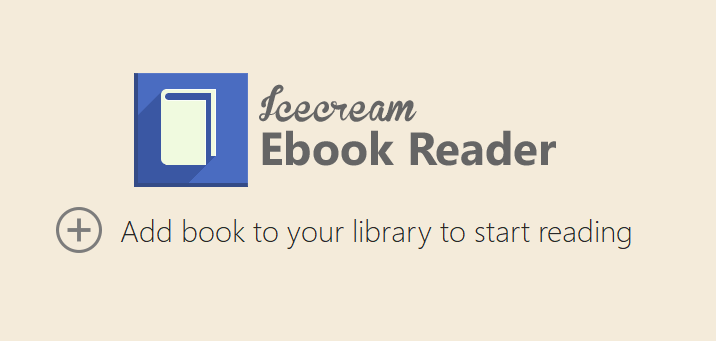
Jeśli rozwiązanie tego problemu brzmi raczej nieprzyjemnie, co powiesz na wypróbowanie świetnej alternatywy Adobe Digital Editions?
Najprawdopodobniej docenisz tryb pełnoekranowy, który pomoże Ci w pełni wykorzystać czytnik EPUB i zakładki. Korzystaj z nich, gdy zamierzasz wrócić do najważniejszych części swojej książki.
Co najlepsze, żadne błędy aktywacji nigdy nie sprawią Ci trudności.
⇒ Pobierz czytnik e-booków Icecream
3. Cofnij autoryzację i autoryzuj Adobe Digital Editions wstecz
- Aby rozpocząć procedurę, upewnij się, że Adobe Digital Editions jest otwarty.
- Dalej, po prostu naciśnij Control+Shift+Dskrót klawiszowy cofnąć autoryzację Adobe Digital Editions.
- Wybierz Usuń autoryzację.
- Kliknij dobrze aby potwierdzić swoje działanie.
- Następnie możesz zamknąć Adobe Digital Editions.
- Na koniec otwórz Adobe Digital Editions i dokonaj ponownej autoryzacji.
- Jeśli masz otwartą książkę, kliknij Biblioteka wrócić do Widok biblioteki.
- Na koniec kliknij Pomoc > Autoryzuj komputer.
Kolejny szybki sposób na rozwiązanie irytującego błędu! Zaznacz, że aktywacja w Adobe Digital Editions to ponowna autoryzacja. Przestrzeganie powyższej procedury jest bardzo proste, to prawda.
Jednak wielu użytkowników skarży się, że sama aplikacja odrzuca operację kasowania. Jeśli tak się stanie, nie masz innego wyjścia, jak wypróbować inną poprawkę.
Które z tych rozwiązań pomogło Ci pozbyć się irytującego błędu! Sprawdź wiadomość aktywacyjną? Daj nam znać, korzystając z poniższego obszaru komentarzy.
Często Zadawane Pytania
Aby naprawić Adobe Digital Editions, nie wahaj się pobrać najnowszej wersji Adobe Digital Editions i zastosować wskazówki zawarte w tym dedykowany przewodnik aktywacji sprawdzania błędów.
Jeśli nie masz pewności co do tego e-czytnika, pozwól, że ułatwimy Ci to. Nie ma lepszego sposobu zarządzania publikacjami cyfrowymi niż korzystanie z Adobe Digital Editions.
Tak, Adobe Digital Editions to bezpłatne narzędzie eReader dostarczane przez firmę Adobe.

![Przepraszamy, ta aplikacja Adobe jest niedostępna [naprawa błędu]](/f/99aff3059612ca8d1f8ca2576f983f03.png?width=300&height=460)